Advertentie
Het is u misschien opgevallen dat uw computer nog nooit zo snel was als toen u hem voor het eerst kreeg. Maar weet u waarom onze apparaten na verloop van tijd langzamer gaan? Velen van ons hebben een aantal misvattingen over trage pc's, dus laten we deze openbreken en kijken hoe we de zaken echt kunnen versnellen.
Er zijn mythes over trage computers die tot op de dag van vandaag nog steeds worden herkauwd: het houden van te veel bestanden vertraagt je machine; jij moet koop zoveel RAM als mogelijk Vermijd deze 7 veelgemaakte fouten bij het kopen van een nieuwe computerIk heb een paar jaar geleden een nieuwe computer gebouwd. Ik heb mezelf altijd als bovengemiddeld beschouwd op technisch gebied, maar terugkijkend heb ik een paar spijt van het systeem dat ik heb gebouwd - sommige van ... Lees verder ; virussen zijn ontworpen om alles traag te laten verlopen. In werkelijkheid kloppen deze verklaringen niet. Hoewel ze een kern van waarheid bevatten, is het tijd om het koren van het kaf te scheiden.
Gemeenschappelijke mythen
Laten we enkele veelvoorkomende misvattingen over langzame computers eens bekijken. Ten eerste is het echter de moeite waard om erop te wijzen dat je je niet dom moet voelen als je erin gelooft of ernaar hebt gehandeld. Ze komen niet voor niets en in het verleden heb ik de indruk gehad dat sommige hiervan ook correct waren.
Houd er ook rekening mee dat de meeste van deze misvattingen niets hebben geschaad, hoewel ze ertoe kunnen hebben geleid dat u uw tijd of geld heeft misbruikt. Maar maak je daar nu geen zorgen over: laten we ze ontleden en kijken wat we kunnen leren.
Misvatting 1: Malware is de reden voor een trage computer
Hoewel het zeker waar is dat zijn besmet met virussen en spyware 10 stappen die u moet nemen wanneer u malware op uw computer ontdektWe zouden graag denken dat internet een veilige plek is om onze tijd door te brengen (hoesten), maar we weten allemaal dat er om elke hoek risico's zijn. E-mail, sociale media, kwaadaardige websites die hebben gewerkt ... Lees verder kan de zaken vertragen, vaker merkt u niet veel van een verschil als uw systeem is geïnfiltreerd. Deze programma's zijn zo ontworpen dat u ze niet opmerkt. De ontwikkelaars willen niet dat je beseft dat er iets ongewoons aan de hand is, anders zou je kunnen proberen het te verwijderen. Malware is meestal ontworpen om uw informatie te stelen - zo lang mogelijk.
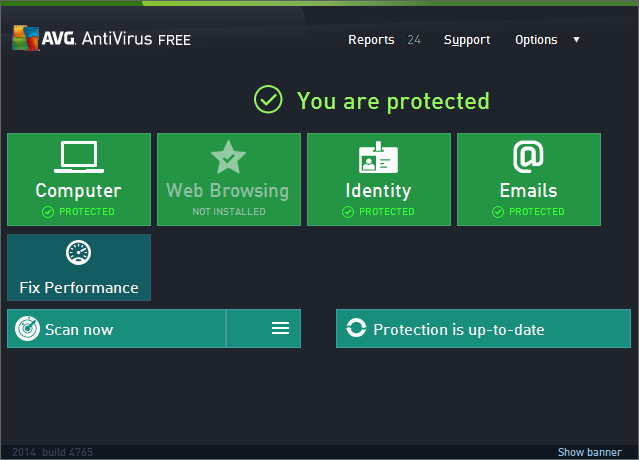
Als u vals spel vermoedt, kunt u het beste de gezondheid van uw machine controleren. Dit is eigenlijk iets dat u regelmatig zou moeten doen; dagelijks is het beste. We renden een vergelijking van enkele gratis antivirusprogramma's Gratis anti-virusvergelijking: 5 populaire keuzes gaan van teen tot teenWat is de beste gratis antivirus? Dit is een van de meest gestelde vragen die we bij MakeUseOf ontvangen. Mensen willen beschermd worden, maar ze willen geen jaarlijkse vergoeding betalen of gebruiken ... Lees verder , het controleren van de prestaties en interface van producten zoals AVG en Microsoft Security Essentials. Meer recentelijk hebben we ook beoordeelde Avast Blijf beschermd tegen elk type malware met Avast Free AntivirusUitgebreide bescherming tegen malware hoeft geen fortuin te kosten. Veel gerenommeerde gratis antivirusprogramma's zijn even effectief als betaalde, en avast! Free Antivirus staat met de beste Windows antivirusprogramma's. Lees verder afzonderlijk. Houd er rekening mee dat u slechts één antivirusprogramma mag gebruiken; niet alleen meerdere antivirusprogramma'sniet uw computer veiliger maken, ze kunnen ook softwareconflicten veroorzaken.
Misvatting 2: het wissen van persoonlijke gegevens van uw harde schijf zal de prestaties verbeteren
Meestal zal het wissen van persoonlijke gegevens van uw harde schijf uw computer niet versnellen. Dit kunnen uw foto's, video's of muziek betekenen - hoe groot deze bestanden ook zijn, het maakt niet uit. Tenzij…
Er is één kanttekening bij. Als uw schijf gevaarlijk weinig ruimte heeft (zoals slechts een paar GB die gratis is), zal uw computer drastisch vertragen. Dit komt omdat de meeste programma's ruimte nodig hebben om dynamisch te groeien en kleiner te worden, meestal door het maken van tijdelijke bestanden. Als er geen ruimte op de schijf is om deze op te slaan, kruipt je systeem.
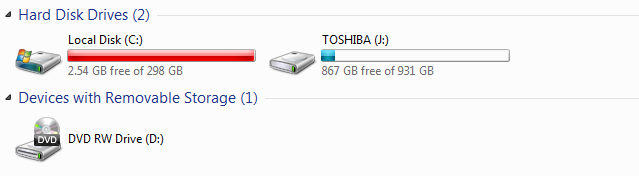
Om dit te verhelpen, kunt u enkele van uw bestanden verwijderen of in een nieuwe schijf investeren. U hoeft uw huidige rit niet eens te verlaten als u dat niet wilt. Koop gewoon een externe schijf, sluit deze aan op uw systeem en laad daar een aantal van uw minder vaak gebruikte gegevens op.
Misvatting 3: Onderdelen vervangen en upgraden is gegarandeerde snelheid
Terwijl je misschien denkt een nieuwe harde schijf kopen Hoe een nieuwe harde schijf te installeren om een oude te vervangen Lees verder of investeren in meer RAM zal zijdezachte prestaties opleveren, dit is niet helemaal waar. Het hangt eigenlijk af van uw systeem en het specifieke onderdeel dat u koopt.
Harde schijven (HDD) zijn mechanische apparaten, wat betekent dat er bewegende componenten in zitten. Wanneer u uw computer vraagt om wat gegevens te laden, moet uw harde schijf fysiek werken; het draait een schaal en scant het met een magnetische kop om de gegevens te vinden. Harde schijven worden gewoonlijk geclassificeerd op basis van omwentelingen per minuut (RPM). Simpel gezegd: hoe hoger dit cijfer, hoe sneller uw gegevens toegankelijk zijn. U zult verbetering merken naarmate de RPM hoger is, maar uiteindelijk wordt deze te verwaarlozen voor algemeen gebruik.
De echte upgrade gaat komen van een harde schijf naar een SSD-station De complete gids voor het installeren van een Solid State-harde schijf in uw pcEen solid-state harde schijf is een van de beste upgrades die beschikbaar zijn voor een moderne computer. Het verlengt de laadtijden van programma's aanzienlijk, waardoor een pc sneller gaat. Resultaten kunnen zijn ... Lees verder (SSD). SSD's gebruiken flash-geheugen Hoe werken Solid State-schijven?In dit artikel leert u precies wat SSD's zijn, hoe SSD's eigenlijk werken en werken, waarom SSD's zo nuttig zijn en het enige grote nadeel van SSD's. Lees verder , zoals een USB-stick of SD-kaart, en heeft geen bewegende delen, dus heeft sneller toegang tot gegevens. SSD's zijn momenteel veel duurder dan HDD's, dus het kan zinvol zijn om uw systeem in twee schijven te splitsen. De SSD kan het besturingssysteem bevatten (de gegevens die uw systeem van stroom voorzien en is constant toegankelijk), terwijl de HDD alle andere bestanden kan bevatten.

RAM is een ander onderdeel waarvan algemeen wordt aangenomen dat het boterachtige snelheden biedt. RAM is in wezen waar de gebruikte gegevens worden opgeslagen, zodat het systeem er snel toegang toe heeft. Zoals je zou verwachten, de meer RAM Hoe u het RAM-geheugen van een laptop stap voor stap kunt upgradenIs uw laptop oud, traag en is de hardware nooit geüpgraded? Werken op een langzame computer kan een behoorlijke sleur zijn. Voordat u echter een volledig nieuwe koopt, moet u manieren overwegen om ... Lees verder u hebt, hoe meer tijdelijke gegevens erop kunnen worden opgeslagen.
Het idee dat RAM voor uw computer hogere snelheden biedt, is waar - voor het grootste deel. Zoals je waarschijnlijk had verwacht, komt dit met een aantal valkuilen. 32-bits versies van Windows Heb ik 32-bits of 64-bits Windows? Hier is hoe te vertellenHoe weet u of de Windows-versie die u gebruikt 32-bits of 64-bits is? Gebruik deze methoden en leer waarom het ook belangrijk is. Lees verder zijn alleen in staat om tot 4 GB RAM te gebruiken. Je kunt zoveel in je systeem hebben als je wilt, maar het zal nooit iets boven de limiet gebruiken. Handig is dat Microsoft biedt een lijst met geheugenlimieten voor alle versies van Windows.
Misvatting 4: Het opschonen van uw register versnelt uw systeem
Dit is misschien wel een van de grootste mythen van allemaal. Overal op internet vindt u programma's die adverteren dat ze uw computer enorme prestatieverbeteringen kunnen opleveren door uw register op te schonen. Dit is volslagen onzin. Registeropschoonprogramma's bieden geen goed gebruik Registry Cleaner gebruiken: maakt het echt een verschil?Advertenties voor registeropschoonprogramma's zijn overal op internet te vinden. Er is een hele branche die erop uit is om onervaren computergebruikers te overtuigen dat hun register moet worden gerepareerd en dat, voor tien eenvoudige betalingen van $ 29,95, hun ... Lees verder .
Het register is een database die door Windows en andere programma's wordt gebruikt om instellingen op te slaan. Uw register bevat mogelijk een aantal verouderde bestanden, misschien van software die u in het verleden hebt gebruikt en sindsdien is verwijderd. Je zou kunnen denken dat je deze moet verwijderen, maar feit is dat ze kilobytes groot zijn en je merkt nooit een verschil, zelfs als ze zijn verwijderd.
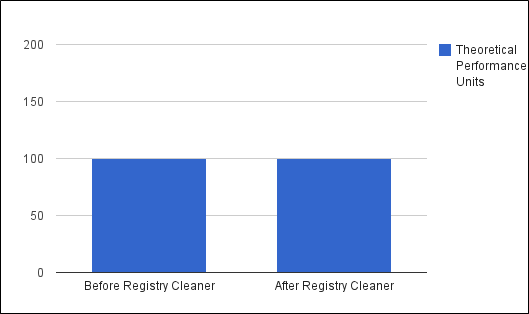
Het probleem met registeropschoonprogramma's is dat ze uiteindelijk dingen kunnen verwijderen die nodig zijn. Knoeien met het register moet niet lichtvaardig worden gedaan. U kunt uw systeem ernstig beschadigen en het is het risico niet waard.
Misvatting 5: een nieuwe installatie van het besturingssysteem is de ultieme manier om snelheid te winnen
Het is heel goed mogelijk om gewoon alles op uw systeem te wissen en een volledig nieuwe installatie van uw besturingssysteem uit te voeren. Sommige computerfabrikanten hebben deze functie ingebouwd als herstelpartitie, waardoor ze een paar keer eenvoudig op de knop kunnen drukken en alles terug kunnen zetten naar hoe het was toen het de fabriek verliet. Jij kan fabrieksreset uw Windows-pc 4 manieren om uw Windows 10-computer in de fabriek te resettenWilt u weten hoe u een pc in de fabriek kunt resetten? We laten u de beste methoden zien om een Windows-computer opnieuw in te stellen met Windows 10, 8 of 7. Lees verder op een paar verschillende manieren.
Dit zal je systeem natuurlijk helpen versnellen, want het zal verwijder alles Hoe u uw Windows 8-installatie kunt herstellen, vernieuwen of opnieuw instellenNaast de standaard functie Systeemherstel heeft Windows 8 functies voor het "vernieuwen" en "resetten" van uw pc. Zie deze als manieren om Windows snel opnieuw te installeren - uw persoonlijke bestanden bewaren of verwijderen ... Lees verder je hebt ooit opgeslagen of geïnstalleerd op de computer sinds je het hebt. Hoewel je misschien het idee hebt om je systeem te vernietigen en terug te gaan naar de eerste dag, is het om een aantal redenen niet helemaal aan te raden.
Allereerst, misschien het meest voor de hand liggend, moet u de moeite nemen om gegevens weer op te zetten en de programma's die u nodig hebt opnieuw te installeren. Het gaat echter verder dan dat: denk na over eventuele aanpassingen die u aan uw systeem heeft aangebracht om het precies zo in te stellen als u wilt.

Hierop volgend, tenzij je de manier waarop je je computer gebruikt daadwerkelijk verandert, zal het uiteindelijk toch weer vertragen. Al die programma's worden opnieuw opgebouwd en u blijft in dezelfde positie als vóór het wissen. Hoewel een nieuwe installatie raadzaam kan zijn als niets anders uw systeem versnelt, zou dit niet de beste keuze moeten zijn.
Een meer aan te raden aanpak is om regelmatig afbeeldingen van uw systeem te maken. Met veel programma's kunt u dit doen. Een afbeelding van uw systeem maken Hoe Clonezilla te gebruiken om uw harde schijf van Windows te klonenHier is alles wat u moet weten over hoe u Clonezilla kunt gebruiken om uw harde schijf op de gemakkelijkste manier te klonen. Lees verder betekent in essentie een spiegelkopie maken van werkelijk alles. In tegenstelling tot gegevensback-up, die gewoonlijk alleen uw persoonlijke bestanden kopieert, repliceert een systeemkopie elk stukje gegevens dat op de schijf is opgeslagen. Je kunt kiezen hoe vaak je een foto wilt maken, maar elke maand is een goed begin. Op die manier kunt u, als u ernstige systeemvertraging ervaart, terugkeren naar een eerdere kopie van uw systeem.
De beste manieren om uw systeem te versnellen
We hebben misvattingen besproken over hoe snelheid te bieden, dus laten we ons nu richten op methoden die daadwerkelijk verbetering zullen opleveren. Handig genoeg hebben we al veel inhoud gepubliceerd over hoe u uw Windows-machine kunt versnellen.
De meeste van deze tips zijn tips die elke gebruiker kan uitvoeren, ongeacht hun technologische vaardigheid. U weet bijvoorbeeld niet dat sommige programma's toestemming hebben gekregen om automatisch te starten en constant op de achtergrond te draaien. Sommige hiervan gebruikt u misschien niet eens zo vaak of helemaal niet (in welk geval u ze verwijdert), dus houd uw opstartprogramma's in de gaten.

Bovendien kunnen enkele van de meer fraaie visuele elementen van Windows 7 worden uitgeschakeld om betere prestaties te bieden. Als je dingen zoals kunt afzien animaties en Aero Peek Aero-effecten inschakelen en oplossen in Windows 7 Lees verder , schakel ze uit. Bovendien heeft het geen zin om er goed uit te zien als het niet zo goed werkt als het zou kunnen. U merkt vooral een voordeel als u op een ouder systeem werkt.
De Taakbeheer in Windows 8 De Windows 8 Task Manager: A Gem Hidden In Plain SightHoewel veel onderdelen van Windows 8 discutabel zijn (misschien is Modern de toekomst; misschien is het dat niet), een element van Windows 8 dat een enorme revisie heeft ondergaan en het ondubbelzinniger nog mooier heeft gemaakt, is de ... Lees verder is geweldig om te bepalen welke programma's de meeste bronnen van uw systeem gebruiken. Elk programma wordt afgebroken om te laten zien hoeveel CPU, geheugen, schijf en netwerksap ze verbruiken. De oude lijst met processen is nog steeds beschikbaar voor degenen die er de voorkeur aan geven, maar met de nieuwe taakbeheerder kunt u in één oogopslag zien wat mogelijk problemen veroorzaakt.
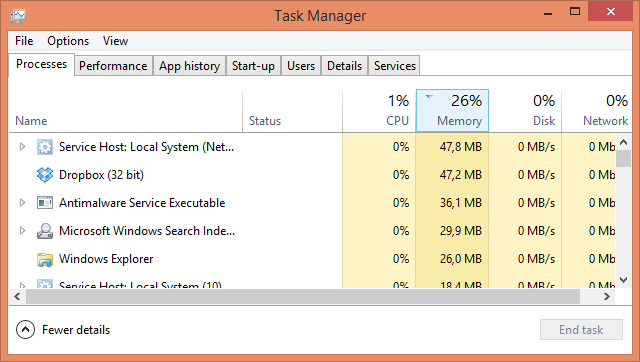
Een ander groot voordeel van Windows 8 is dat het zijn eigen bevat beveiligingstoepassingen Vijf tips voor het beheren van uw beveiliging in Windows 8.1 Lees verder , wat betekent dat u uw systeem niet hoeft te vertragen met suites van derden. Het controleert niet alleen op virussen en spyware, maar analyseert ook hoe betrouwbaar de programma's die u downloadt, betrouwbaar zijn.
Hoe zorgt u ervoor dat uw computer soepel werkt?
We houden allemaal van snelle computers, toch? Hoewel het soms moeilijk kan zijn om de oorzaak van systeemvertraging te vinden, is het altijd de moeite waard om te achterhalen wat het probleem is. Het leven is te kort om te wachten tot Windows langzaam de volgende stap beslist.
Onthoud alleen dat je niet verstrikt raakt in enkele van de besproken misvattingen. Er zijn zeker manieren om uw computer sneller te maken, maar zaken als het opschonen van het register en het verwijderen van persoonlijke gegevens zijn meestal niet de juiste keuze.
Wat zijn enkele mythes over systeemvertraging waarvan u zich realiseert dat ze niet waar zijn en hoe versnelt u uw systeem?
Afbeeldingscredits: goochelaar Via Shutterstock, Mr Robot heeft wat RAM door isherwoodchris, onder licentie CC BY 2.0
Joe werd geboren met een toetsenbord in zijn handen en begon meteen over technologie te schrijven. Hij is nu een fulltime freelanceschrijver. Vraag me over Loom.

